Cum să ascundeți fișierele în interiorul imaginilor JPEG / GIF sau PNG
Miscellanea / / February 11, 2022
Am discutat despre diferite metode pentru ascunderea fișierelor în interiorul computerului dvs. Metodele includ super sigure Truecrypt care oferă securitate la nivel militar și la îndemână MyLockbox pentru a bloca orice folder. Dar toate aceste metode necesită instalarea unui software pe computer, care este evident vizibil pentru alții.
Vom vorbi acum despre o metodă unică de a ascunde fișierele care este cam furioasă și nu necesită un instrument terță parte. Această tehnică implică ascunderea fișierelor în interiorul imaginilor JPEG, GIF sau PNG. Sună cool, nu? Sa vedem cum se face.
1. Creați un folder în unitatea C. Dați-i un nume, să spunem Testfile. Locația sa ar trebui să fie C:\Testfile.
2. Acum mutați toate fișierele pe care doriți să le ascundeți în acest folder. De asemenea, mutați fișierul imagine în care doriți să ascundeți acele fișiere. Să presupunem că fișierele pe care vreau să le ascund sunt FileA.txt și FileB.txt, iar fișierul imagine este Image.jpg. Luăm ca exemplu fișierele .txt. Puteți lua fișiere de orice format (.mp3, .doc, .divx, .flv etc.) și orice număr de fișiere.
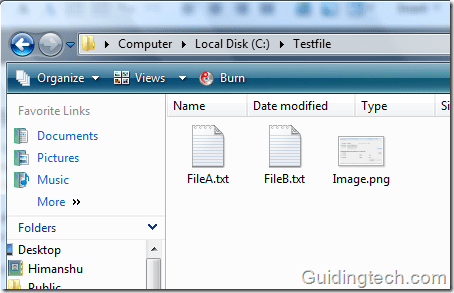
3. Selectați ambele fișiere pe care doriți să le ascundeți (FileA.txt și FileB.txt în acest caz), faceți clic dreapta și selectați „Add to Archive”. Asigurați-vă că aveți un instrument de comprimare a fișierelor precum WinZip sau ZipGenius, un lucru grozav alternativă gratuită pentru Winzip, instalat.
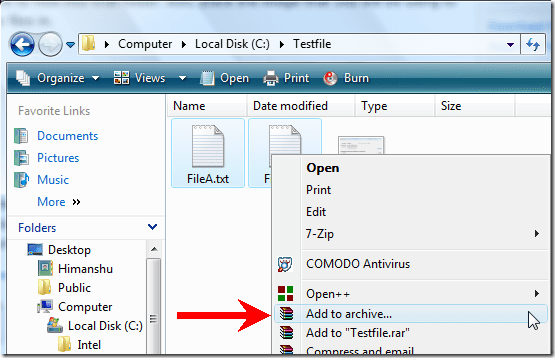
4. Dă-i un nume. Am dat Compressed.rar. Îi poți da orice nume.
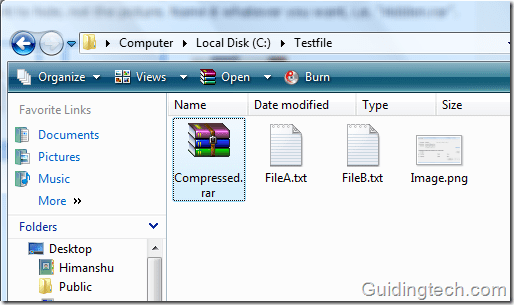
5. Faceți clic pe butonul „Start”. Tip cmd în caseta de căutare. Apasa Enter.

6. Se va deschide o fereastră cu promptul de comandă.
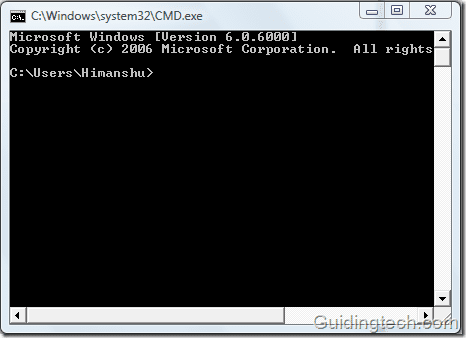
7. Tip cd \ și apăsați Enter pentru a ajunge la directorul rădăcină.
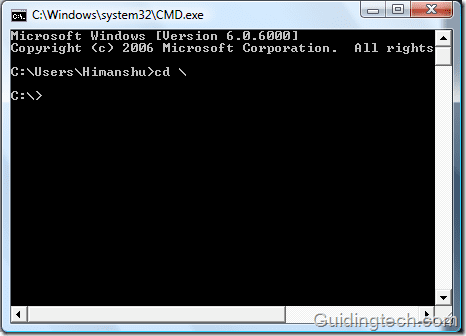
8. Acum tastați cd Testfile pentru a intra în directorul nou creat.
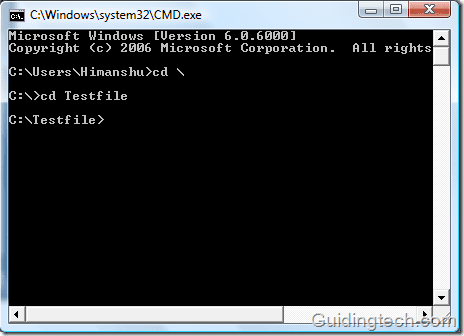
9. Tip copie /b Image.png + Compressed.rar Secretimage.png și apăsați Enter.

10. Când căutați în dosarul Testfile, veți găsi un nou fișier imagine numit SecretImage.png. Acest fișier imagine este creat la pasul anterior cu ajutorul comenzii. Secretimage este doar un nume dat noii imagini. Puteți da orice nume și extensie (cum ar fi xyz.jpg sau xyz.png).
Ambele fișiere FileA.txt și FileB.txt sunt ascunse în acest fișier imagine. Puteți șterge restul fișierelor acum.
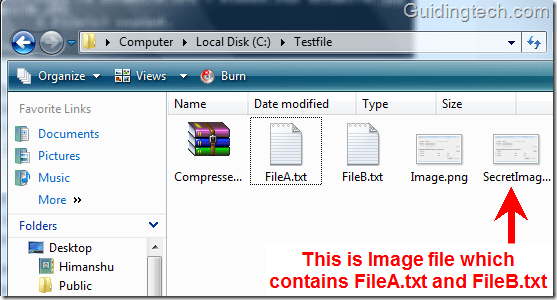
Cum să ne recuperăm fișierele din imagine
E ușor și asta. Doar faceți clic dreapta pe imagine (SecretImage.png) și deschideți-o cu Winrar/Winzip/ZipGenius. Veți vedea ambele fișiere ascunse. Extrageți-le oriunde pe computer.
Actualizare: Din comentarii am ajuns să știu că puțini utilizatori se confruntă cu probleme la deschiderea fișierului imagine în aplicația Winrar. Ei pot schimba extensia fișierului imagine secretă în care toate celelalte fișiere sunt ascunse de la .jpg la .RAR. (În cazul de mai sus, SecretImage.png la Secretimage. RAR) și apoi deschideți-l cu ajutorul Winrar.
Este vorba despre ascunderea fișierelor confidențiale în Imagini. O metodă sigură de a ascunde fișierele importante. Ți-a plăcut această tehnică? Spune-ne în comentarii.
Ultima actualizare pe 05 februarie 2022
Articolul de mai sus poate conține link-uri afiliate care ajută la sprijinirea Guiding Tech. Cu toate acestea, nu afectează integritatea noastră editorială. Conținutul rămâne imparțial și autentic.
ȘTIAȚI
Browserul dvs. ține o evidență a sistemului de operare, a adresei IP, a browserului și, de asemenea, a pluginurilor și suplimentelor de browser.



